Hoe YouTube Full Screen te repareren werkt niet op iPad
Kan YouTube(Does YouTube) de modus Volledig scherm niet openen op uw iPad, iPad Air of iPad Pro ? Of lopen video's vast of worden ze onjuist weergegeven in de modus Volledig scherm?
Problemen met volledig scherm kunnen soms de kop opsteken in de YouTube - app en de mobiele site op YouTube.com . Werk je een weg door de onderstaande oplossingen om ze op te lossen.

Probeer alternatieve gebaren
Als het vierkante pictogram Volledig scherm(Full-Screen) in de rechterbenedenhoek van het YouTube -videovenster niet reageert, probeer dan deze gebaren.
- Uitknijpen(Pinch Out) : plaats twee vingers samen op het videopaneel en trek ze uit elkaar om de modus voor volledig scherm te openen.
- Inknijpen(Pinch In) : plaats twee vingers uit elkaar en trek ze naar binnen om de modus voor volledig scherm af te sluiten.
Afhankelijk van de browser werken de bovenstaande bewegingen mogelijk niet met de mobiele YouTube-site op iPad. Dubbelklik in plaats daarvan op het videovenster als u een muis of trackpad gebruikt om de modus Volledig scherm te openen en te verlaten.
Geforceerd stoppen met YouTube
De beste manier om problemen met YouTube op volledig scherm op te lossen, of andere problemen met YouTube , op iPad, is door de (other issues with YouTube)YouTube - app geforceerd te stoppen en opnieuw te starten.
Open hiervoor de App Switcher (veeg omhoog vanaf de onderkant van het scherm) en sleep de YouTube -kaart naar de bovenkant van het scherm. Open vervolgens de YouTube - app opnieuw en controleer of de modus voor volledig scherm werkt.

Als het probleem zich voordoet in je webbrowser, probeer dan YouTube te sluiten en te openen in een nieuw tabblad. Als dat niets doet, stop dan geforceerd en start de browser opnieuw.
Browsercache wissen
Een corrupte browsercache kan er ook voor zorgen dat YouTube zich ongewoon gedraagt, dus probeer het te verwijderen. Open in Safari de app Instellingen(Settings) en selecteer Safari > Geschiedenis en websitegegevens wissen(Clear History and Website Data) .
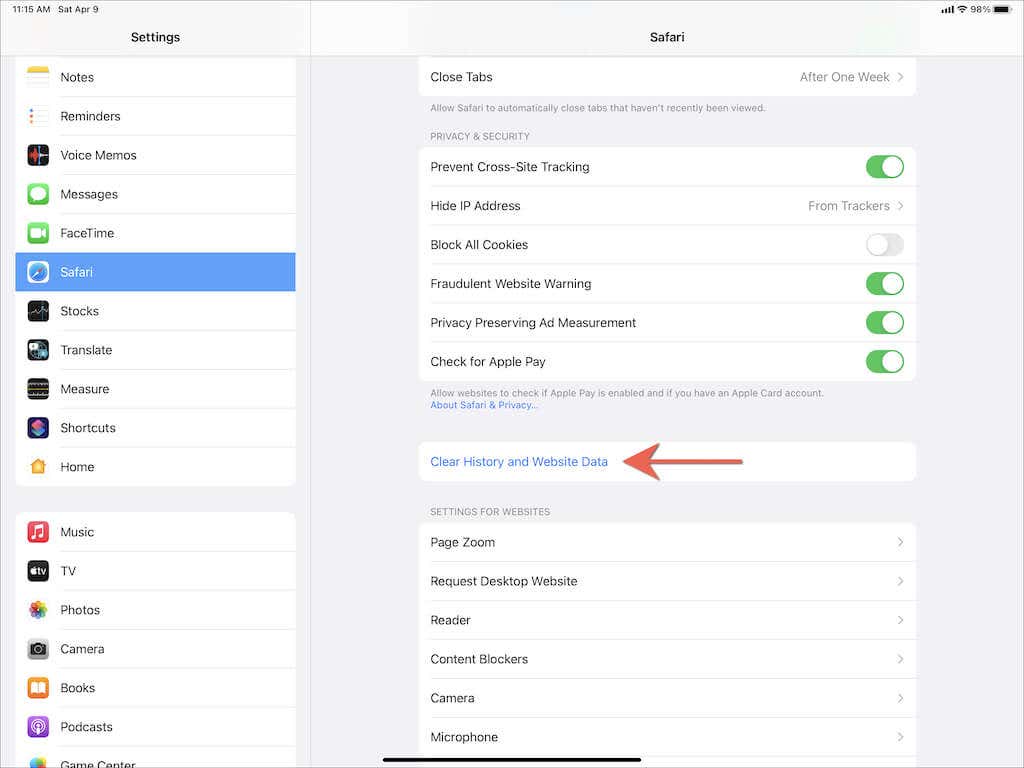
Als u Chrome gebruikt, opent u het Chrome- menu en gaat u naar Instellingen(Settings) > Privacy > Browsegegevens wissen(Clear Browsing Data) . Stel vervolgens Tijdsbereik(Time Range ) in op Altijd(All Time) , selecteer de categorieën Cookies,(Cookies, Site Data,) Sitegegevens en Afbeeldingen en bestanden( Cached Images and Files) in cache en tik op Browsegegevens wissen( Clear Browsing Data) .
Inhoudsblokkers uitschakelen
Extensies voor het blokkeren van inhoud in Safari(Content blocking extensions in Safari) kunnen ook problemen op volledig scherm met YouTube veroorzaken . Tik op het AA- pictogram aan de linkerkant van de URL- balk en selecteer Inhoudsblokkers uitschakelen(Turn off Content Blockers) om de site zonder deze te laden.

Als dat helpt, kun je Safari(Safari) configureren om YouTube standaard te laden zonder inhoudsblokkers. Open het AA- menu opnieuw, tik op Website-instellingen(Website Settings) en zet de schakelaar naast Inhoudblokkers gebruiken( Use Content Blockers) uit .
YouTube bijwerken
Het gebruik van een verouderde versie van de YouTube -app op je iPad is een trefzekere manier om afspeelproblemen en andere afwijkingen te veroorzaken. Open dus de App Store en zoek naar YouTube . Als je een nieuwe update ziet, tik je op Bijwerken(Update) .

Werk ook je browser bij als je problemen op volledig scherm blijft ondervinden met de mobiele site van YouTube. Als u een browser van derden gebruikt, zoals Chrome of Firefox , kunt u de update uitvoeren via de App Store . Als je Safari gebruikt , moet je de systeemsoftware van de iPad updaten (daarover verderop meer).
iPad opnieuw opstarten
Als de problemen met het volledige scherm op YouTube aanhouden, is het een goed idee om je iPad opnieuw op te starten. Open de app Instellingen , tik op (Settings)Algemeen(General) > Afsluiten(Shut Down) en sleep de aan/uit -(Power) schuifregelaar naar rechts. Nadat het scherm donker is geworden, houdt u de zijknop(Side) ingedrukt totdat u het Apple - logo ziet.

Geforceerde herstart iPad
Als YouTube vastloopt in de modus Volledig scherm en ervoor zorgt dat je iPad vastloopt, moet je de systeemsoftware geforceerd opnieuw opstarten. Druk onmiddellijk snel achter elkaar op de knoppen Volume omhoog(Volume Up) en Volume omlaag(Volume Down) en houd vervolgens onmiddellijk de zijknop(Side) ingedrukt totdat u het Apple- logo ziet. Als u een iPad met een Home - knop gebruikt, moet u in plaats daarvan zowel de zij-(Side) als de Home -knop ingedrukt houden totdat het apparaat opnieuw opstart.
iPad bijwerken
De problemen van YouTube met de modus Volledig scherm kunnen het gevolg zijn van onderliggende problemen met iPadOS, vooral als je vergelijkbare problemen tegenkomt met andere videostreamingservices zoals Netflix . U kunt proberen dit op te lossen door uw iPad bij te werken. Ga naar Instellingen(Settings) > Algemeen(General) > Software-update en tik op Downloaden en installeren(Download and Install) om eventuele iPadOS-updates in behandeling te installeren.

YouTube verwijderen/opnieuw installeren
Een andere manier om problemen met YouTube op volledig scherm op te lossen, is door (YouTube)de YouTube-app(remove and reinstall the YouTube app) te verwijderen en opnieuw te installeren . Ga hiervoor naar Instellingen(Settings) > Algemeen(General) > App Store > YouTube en tik op App verwijderen( Delete App) of App(Offload App) verwijderen (kies de laatste optie als je downloads hebt die je wilt behouden). Download YouTube vervolgens opnieuw via de App Store.

iPad-instellingen resetten
Als geen van de bovenstaande oplossingen helpt, moet u alle instellingen op de iPad opnieuw instellen(reset all settings on the iPad) . Dat zou alle corrupte of conflicterende systeemgerelateerde configuraties moeten oplossen die voorkomen dat YouTube correct werkt.
Open dus de app Instellingen(Settings) en ga naar Algemeen(General) > iPad overzetten of resetten( Transfer or Reset iPad ) > Reset > Reset alle instellingen(Reset All Settings) . Voer vervolgens de toegangscode van uw apparaat in en tik nogmaals op Reset alle instellingen(Reset All Settings) om te bevestigen.
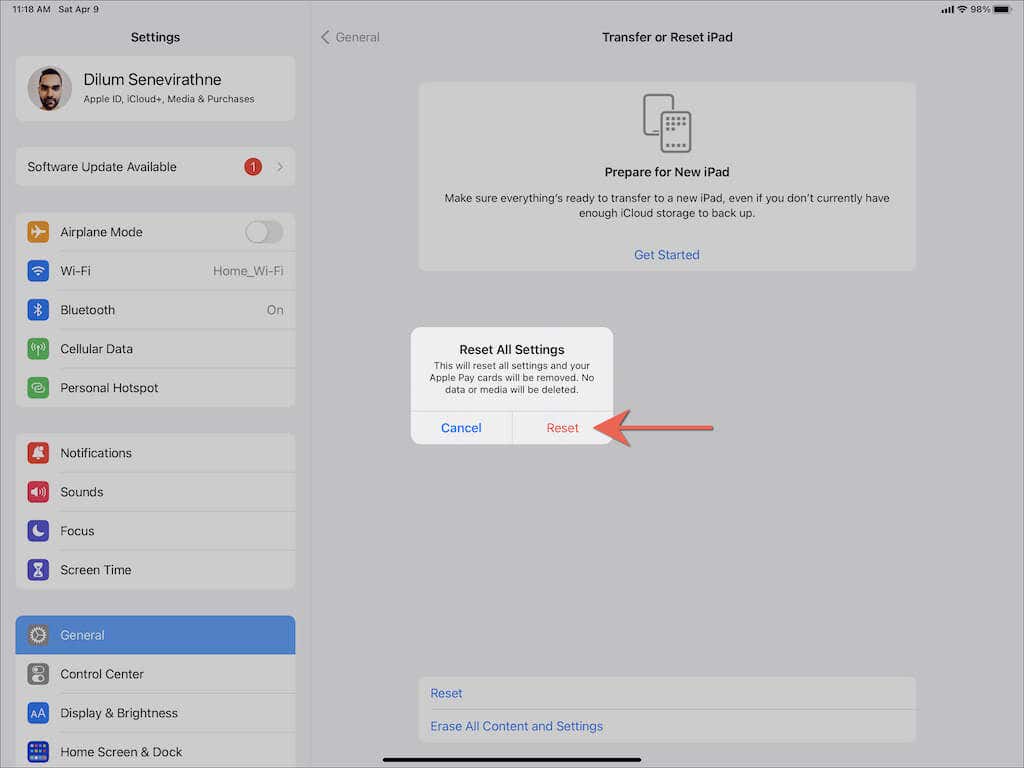
Zodra uw iPad opnieuw is opgestart, maakt u opnieuw verbinding met draadloze netwerken en configureert u uw privacy-, beveiligings- en toegankelijkheidsvoorkeuren opnieuw. Controleer daarna of je YouTube in de modus Volledig scherm kunt gebruiken.
Best ervaren in volledig scherm
De problemen met het volledige scherm van YouTube(YouTube) op de iPad komen over het algemeen voort uit willekeurige softwaregerelateerde problemen, dus snelle oplossingen, zoals het geforceerd afsluiten van de YouTube - app of het opnieuw opstarten van de systeemsoftware, zullen je meestal helpen deze op te lossen. Zo niet, dan zullen de andere fixes dat zeker doen.
Hoe dan ook, houd YouTube , je browser en iPadOS up-to-date om de kans te verkleinen dat je in de toekomst soortgelijke problemen tegenkomt.
Related posts
Fix HD-monitoren en AMD/ATI-kaarten die geen afbeelding op volledig scherm weergeven
YouTube-probleem met zwart scherm oplossen [OPGELOST]
Fix YouTube Groen Scherm Video Afspelen
Herstellen, repareren, repareren Master Boot Record (MBR) in Windows 11/10
Probleem oplossen: slepen en neerzetten werkt niet in Windows -
Nummers repareren die niet beschikbaar zijn in uw land of regio op Apple Music
Foto's maken of video opnemen vanaf het vergrendelscherm in Windows 8.1
Fix ndis.sys mislukte BSOD-fout BUGCODE_NDIS_DRIVER
Probleem oplossen: OneDrive crasht bij het wijzigen van de maplocatie
Introductie van Windows 8.1: de achtergrond en kleuren van het startscherm wijzigen
Los problemen op waardoor Windows niet kan worden geladen, met Opstartherstel
Een klok toevoegen die de tijd toont op het startscherm van Windows 8
Introductie van Windows 8 en Windows 8.1: 6 manieren om toegang te krijgen tot het startscherm
Waar de bureaublad- en vergrendelschermachtergronden worden opgeslagen in Windows 8
Hoe te repareren dat AirDrop niet werkt
De locatie van Windows 10-achtergronden voor het bureaublad en het vergrendelscherm
Fix Klif.sys Blue Screen-fout in Windows 11/10
Hoe u uw eigen schermbeveiliging kunt maken met Windows Photo Gallery
De complete gids om alles vast te zetten op het startscherm van Windows 8.1
De tegels aanpassen die worden weergegeven op uw Windows 8.1-startscherm
